iPad: So Insertieren oder Entfernen Sie die SIM-Karte
Erfahren Sie, wie Sie mit diesem Tutorial auf die SIM-Karte des Apple iPad zugreifen können.
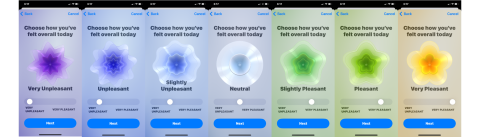
Was Sie wissen sollten
Was ist State of Mind unter iOS 17?
iOS 17 bringt eine Reihe neuer Funktionen in die Gesundheits-App auf dem iPhone, die sich hauptsächlich auf die psychische Gesundheit und deren Auswirkungen auf unsere Gefühle und Handlungen konzentrieren. Um Benutzern zu helfen, ihre Gefühle zu erkennen und Traurigkeit und Wut zu reduzieren, ermöglicht die Health-App den Benutzern jetzt, über ihren Geisteszustand nachzudenken.
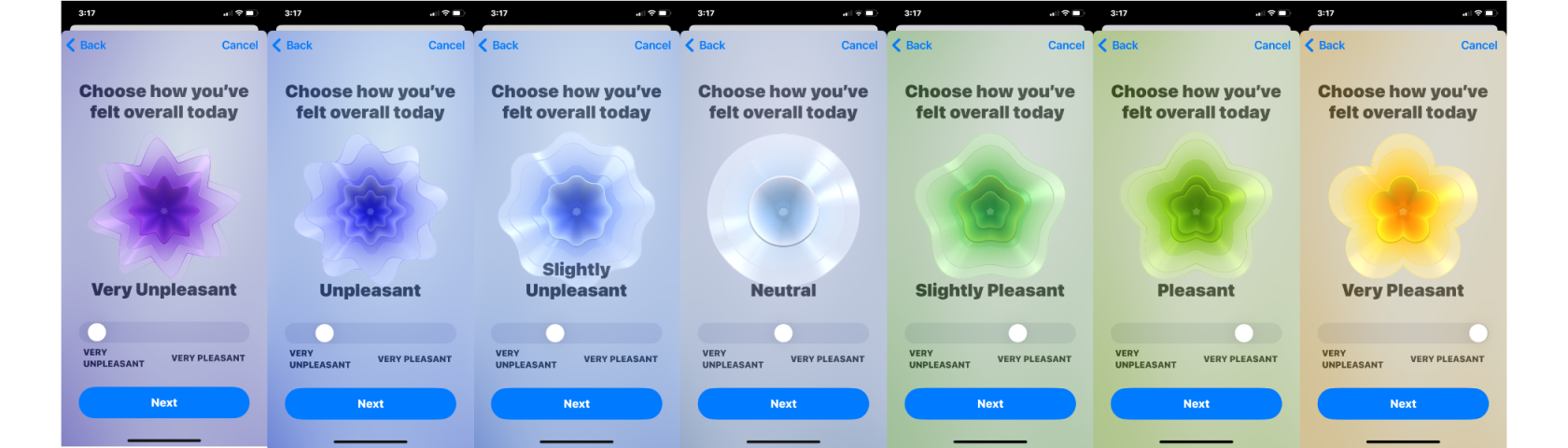
Sie können entweder Ihre Emotionen teilen, also das, was Sie zu einem bestimmten Zeitpunkt empfinden, oder Sie können Ihre Stimmung teilen, also das allgemeine Gefühl, das Sie für den Tag haben. Unabhängig davon, ob Sie Ihre Emotionen oder Ihre Stimmung mitteilen möchten, können Sie durch einen Schieberegler scrollen, mit dem Sie auswählen können, was Sie fühlen, in einem Bereich von „Sehr angenehm“ bis „Sehr unangenehm“. Wenn Sie diesen Schieberegler bewegen, sehen Sie, wie sich die mehrdimensionale Form von einer Form zur anderen mit unterschiedlichen Farben ändert.
Um mehr Erkenntnisse über Ihr Gefühl zu gewinnen, können Sie Beschreibungen wie „Freude“, „Gestresst“ oder „Ruhig“ auswählen, um Ihr aktuelles Gefühl zu erklären. Während des Protokollierungsprozesses können Benutzer auch Faktoren angeben, die zu ihren Gefühlen beitragen. Zu diesen Faktoren können Personen wie Familie, Partner und Freunde oder Aktivitäten wie Arbeit, Fitness und Reisen gehören.
Sie können eine beliebige Anzahl von Geisteszuständen für Ihre Gefühle oder Stimmungen an diesem Tag protokollieren; Je mehr Protokolle vorhanden sind, desto besser können Sie Ihre allgemeine Gesundheit verbessern. Mit der Health-App können Sie Ihren Geisteszustand auch mit Lebensstilfaktoren vergleichen, die ihn beeinflussen können, wie zum Beispiel der Menge an Schlaf, die Sie bekommen, und Ihren Fitnessaktivitäten. Benutzer mit einer Apple Watch können ihren Geisteszustand auch über die Mindfulness-App auf der Uhr protokollieren.
So protokollieren Sie Ihren Geisteszustand auf dem iPhone mit iOS 17
Bevor Sie Ihren Geisteszustand auf einem iPhone protokollieren können, müssen Sie sicherstellen, dass Ihr Gerät auf iOS 17 oder neuere Versionen aktualisiert ist, indem Sie zu Einstellungen > Allgemein > Software- Update gehen .
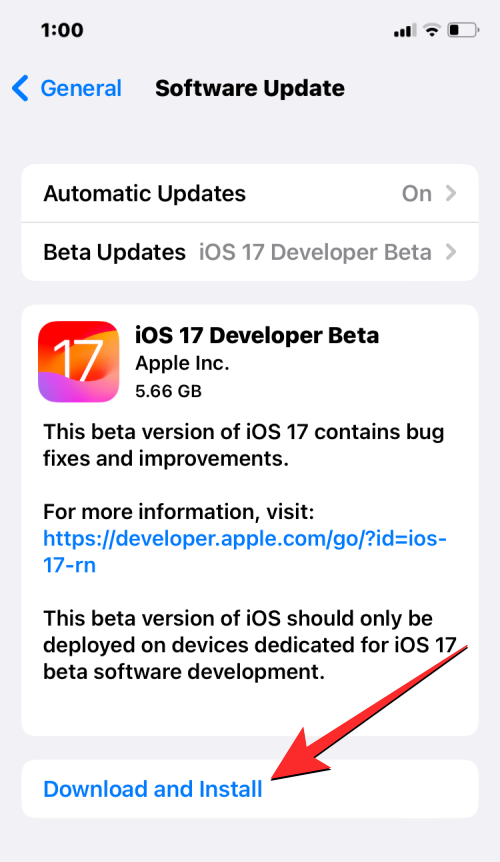
Hinweis : Zum Zeitpunkt des Verfassens dieses Artikels ist iOS 17 nur als Entwicklervorschau verfügbar. Wir empfehlen Ihnen daher, auf eine Beta- oder öffentliche Veröffentlichung zu warten, um Probleme oder Fehler in der Software zu vermeiden.
Um Ihren Geisteszustand zu protokollieren, öffnen Sie die Health- App auf Ihrem iPhone.
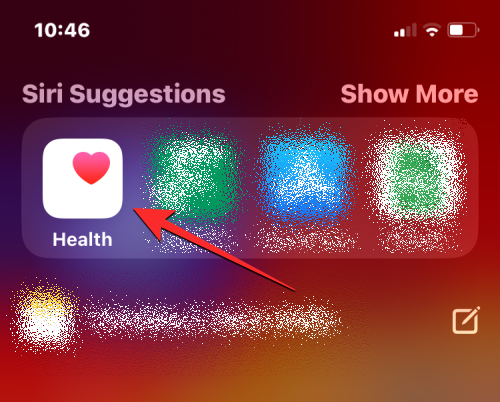
Tippen Sie in Health unten rechts auf die Registerkarte „Durchsuchen“ .
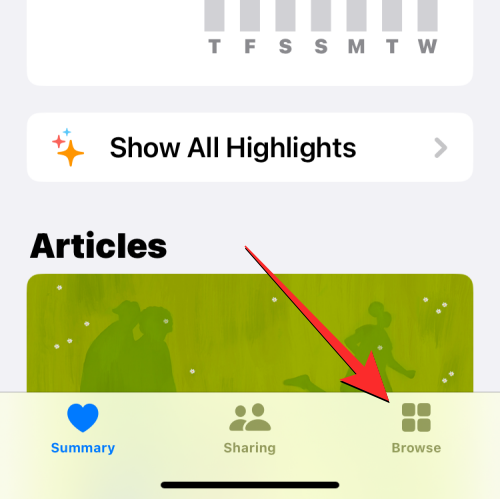
Scrollen Sie auf dem Bildschirm „Durchsuchen“ nach unten und wählen Sie „ Psychisches Wohlbefinden“ aus .
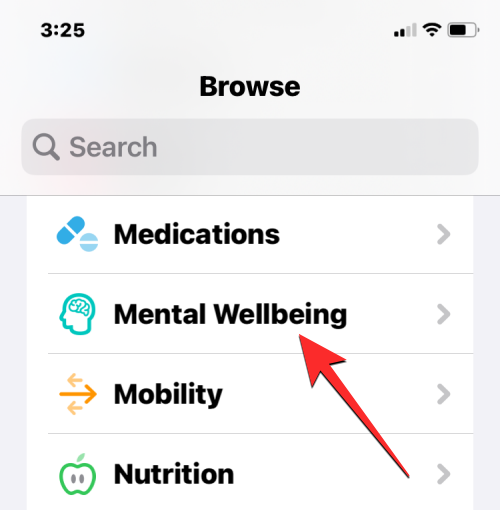
Da Sie die State of Mind-Funktion zum ersten Mal in der Health-App verwenden, finden Sie diesen Abschnitt unter „Keine Daten verfügbar“. Tippen Sie in diesem Abschnitt auf Geisteszustand .
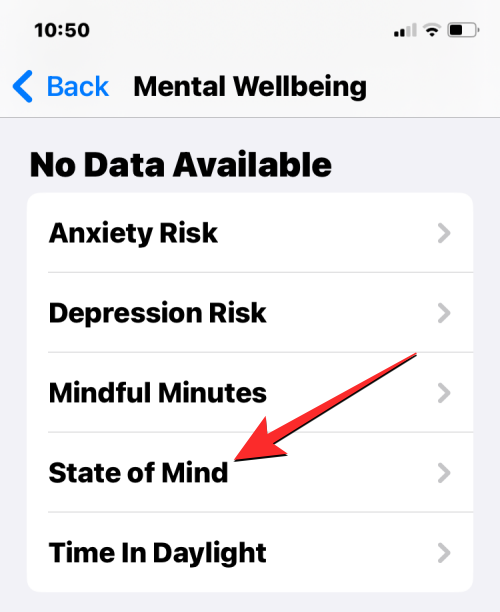
Wenn der Bildschirm „State of Mind“ erscheint, tippen Sie auf „Erste Schritte“ .
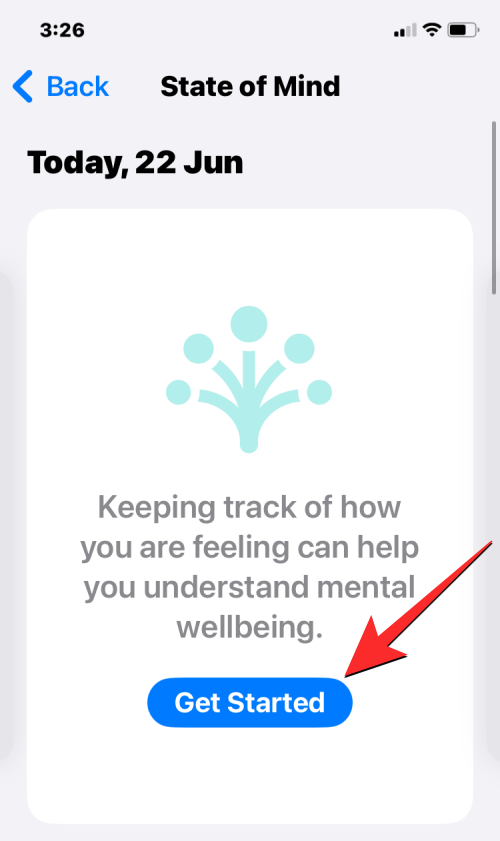
Auf dem neuen Bildschirm, der erscheint, können Sie Emotion oder Stimmung auswählen , je nachdem, was Sie protokollieren möchten. Sie können „Emotion“ wählen , um Ihr aktuelles Gefühl zu protokollieren, oder „Stimmung“ , um Ihren allgemeinen Gemütszustand zu protokollieren. Unabhängig davon, wofür Sie sich entscheiden, bleiben die weiteren Schritte gleich. Nachdem Sie Ihren bevorzugten Protokolltyp ausgewählt haben, tippen Sie unten auf „Weiter“ .
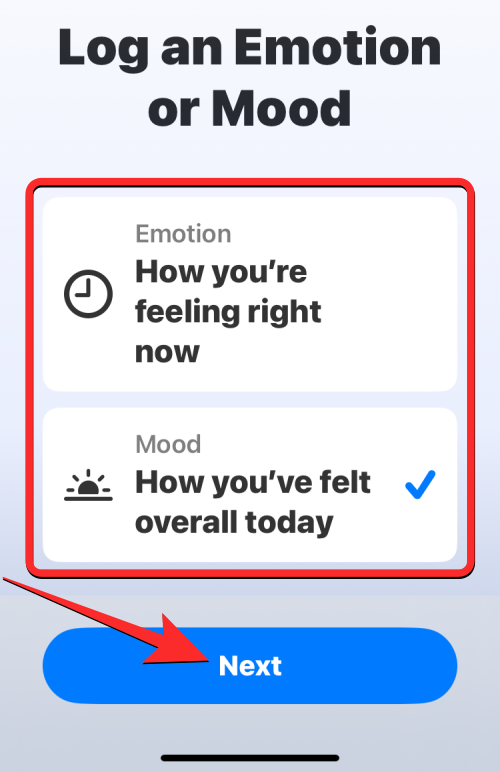
Auf dem nächsten Bildschirm können Sie Ihren Geisteszustand für Ihre Emotionen oder Stimmung widerspiegeln, indem Sie auf dem Schieberegler unten nach links oder rechts wischen. Basierend auf der Position des Schiebereglers können Sie aus diesen Optionen wählen:
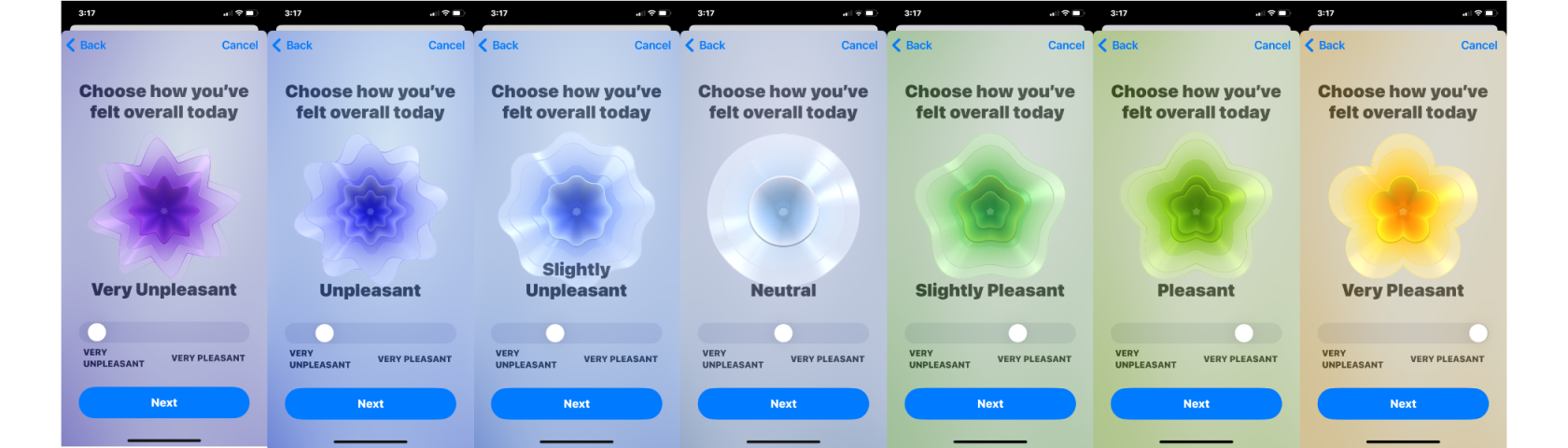
Wenn Sie den Schieberegler bewegen, ändert die Animation oben Form und Farben, um Ihr Gefühl widerzuspiegeln. In Zukunft werden diese Formen und Farben in Ihren Erkenntnissen zur psychischen Gesundheit sichtbar sein, wenn Sie sie zu einem späteren Zeitpunkt betrachten. Sobald Sie ein Gefühl für Ihre Emotion oder Stimmung ausgewählt haben, können Sie unten auf „Weiter“ tippen.
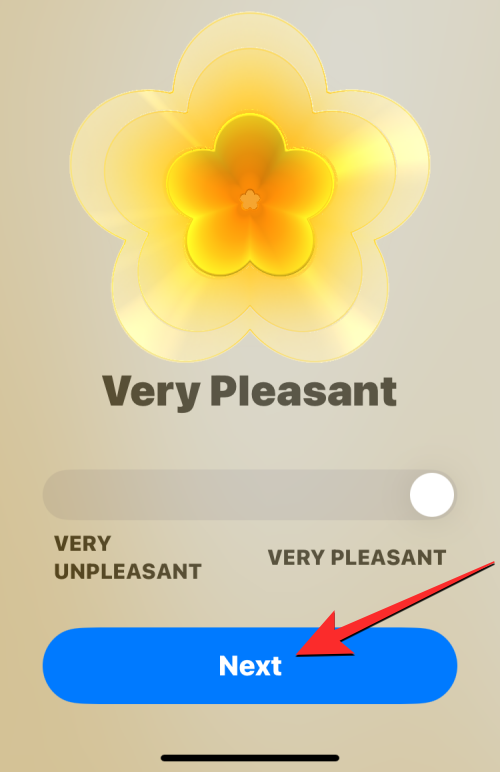
Die Gesundheits-App fordert Sie nun auf, eine Beschreibung auszuwählen, die Ihren Gefühlen entspricht. Sie können aus verschiedenen Optionen wie „Amüsiert“, „Ruhig“ und „Fröhlich“ wählen oder weitere Beschreibungen anzeigen, indem Sie unten auf dem Bildschirm auf „ Mehr anzeigen“ tippen .
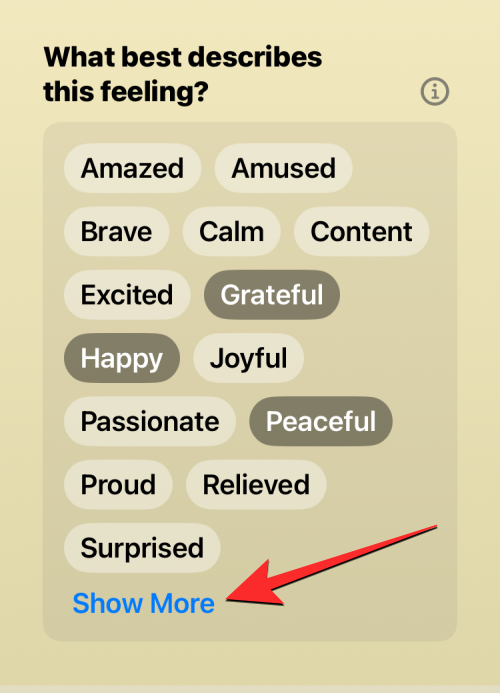
Wenn Sie auf „Mehr anzeigen“ getippt haben, wird eine Liste mit beschreibenden Wörtern angezeigt, aus denen Sie auswählen können. Sie können mehrere Beschreibungen auswählen, um Ihr Gefühl zu verstärken. Wenn Sie Ihre bevorzugten Optionen ausgewählt haben, tippen Sie oben rechts auf „Fertig“ .
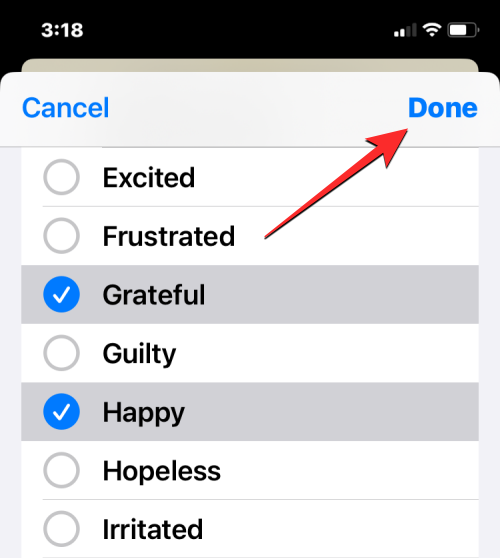
Tippen Sie nun unten auf Weiter , um mit dem Protokoll fortzufahren. Wenn Sie Ihr Gefühl nicht beschreiben möchten, können Sie stattdessen auf „Überspringen“ tippen .
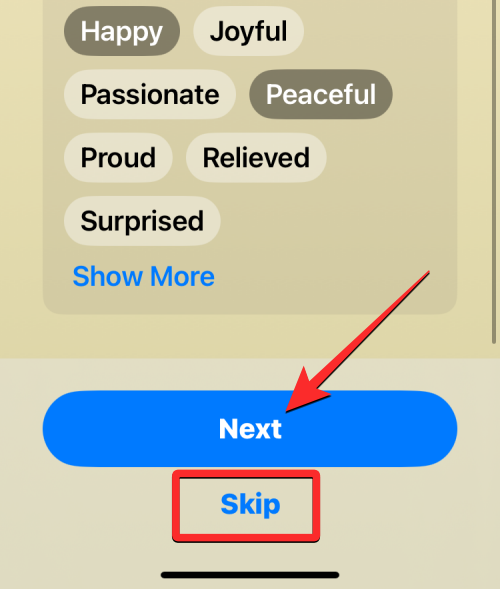
Auf dem nächsten Bildschirm werden Sie aufgefordert, die Faktoren zu identifizieren, die zu Ihrem aktuellen Gefühl beitragen. Hier können Sie Personen wie Familie, Freunde und Partner auswählen oder Aktivitäten wie Fitness, Arbeit, Dating usw. durchführen.
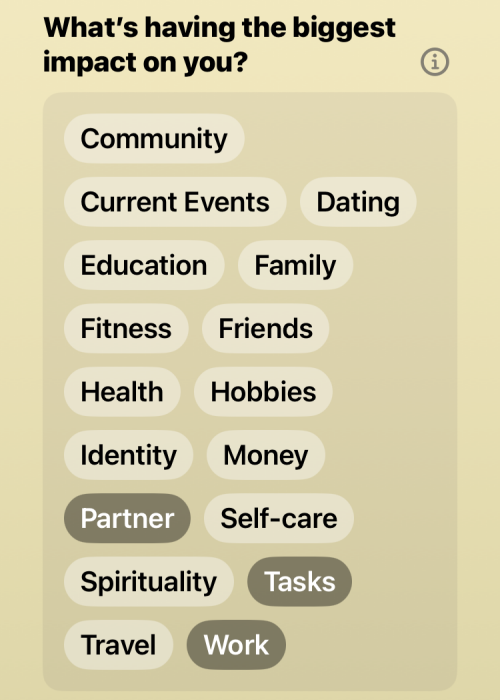
Sie können mehr als einen Faktor auswählen, den Sie mit Ihrem Gefühl in Verbindung bringen, oder ihn vollständig ignorieren. Sie können auf diesem Bildschirm nach unten scrollen und Ihre eigene Beschreibung in das Textfeld „Zusätzlicher Kontext“ eingeben.
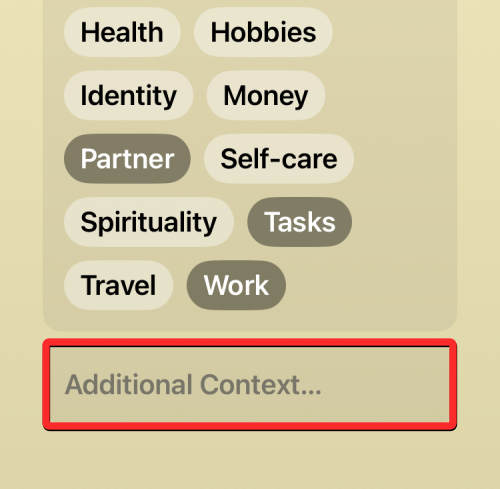
Sobald Sie fertig sind, können Sie auf „Fertig“ tippen , um das aktuelle Protokoll zu senden.
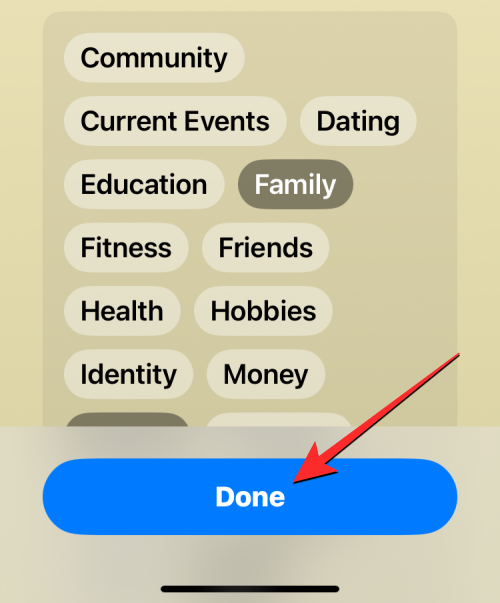
Ihr aktuelles Gefühl wird nun im Bildschirm „Geisteszustand“ unter „Tägliche Stimmung“ oder „Momentäre Emotionen“ angezeigt. Um Ihre Gefühle erneut in der Health-App zu protokollieren, können Sie oben rechts im Bildschirm „State of Mind“ auf „Protokoll“ tippen und die oben genannten Schritte wiederholen, um das Protokoll zu übermitteln.
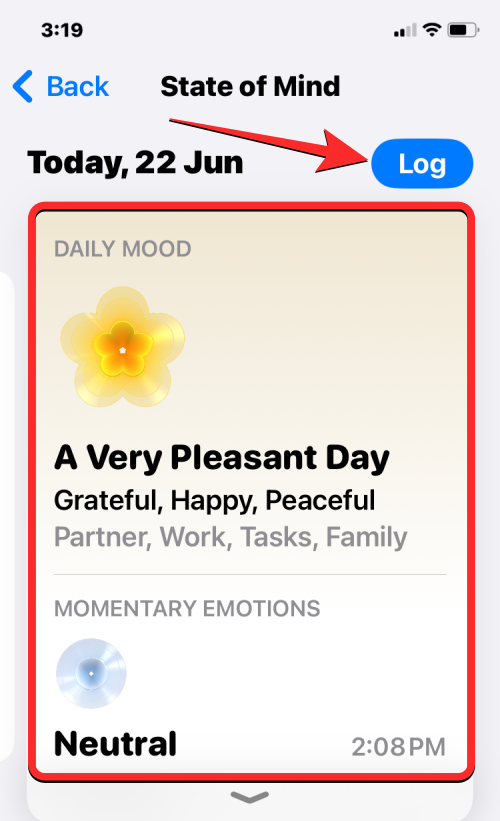
So greifen Sie auf Ihre protokollierten Stimmungen und Emotionen zu
Wenn Sie Ihre Gefühle im State of Mind-Tool protokollieren, können Sie jederzeit in der Health-App auf Ihre vorherigen Protokolle zugreifen. Um Ihre protokollierten Stimmungen und Emotionen anzuzeigen, öffnen Sie die Health- App auf Ihrem iPhone.
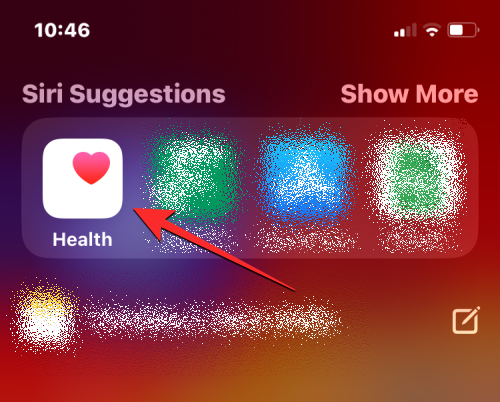
Tippen Sie in Health unten rechts auf die Registerkarte „Durchsuchen“ .
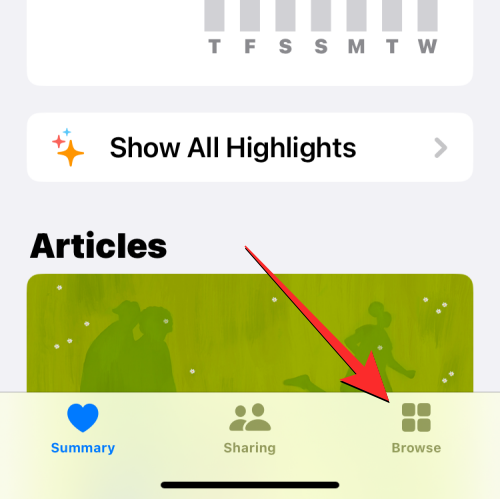
Scrollen Sie auf dem Bildschirm „Durchsuchen“ nach unten und wählen Sie „ Psychisches Wohlbefinden“ aus .
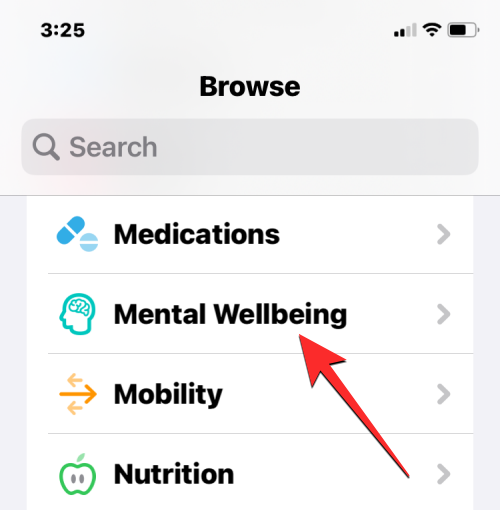
Auf dem Bildschirm „Psychisches Wohlbefinden“ sehen Sie das Feld „Geisteszustand“ unter einem Abschnitt wie „Heute“, „Vergangene 7 Tage“ oder „Vergangener Monat“. Um Ihre vorherigen Protokolle zu überprüfen, tippen Sie auf das Feld „Geisteszustand“ unter einem der verfügbaren Abschnitte.
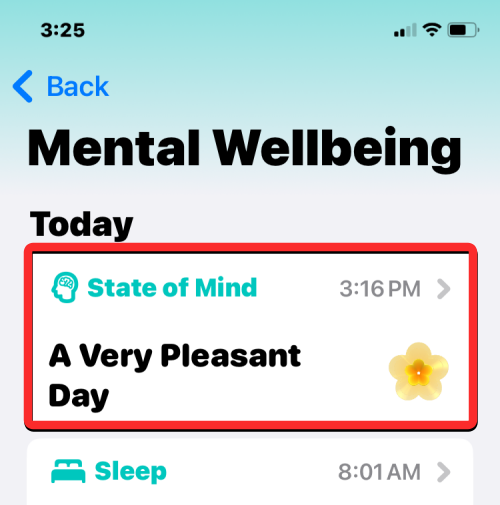
Tippen Sie im Bildschirm „State of Mind“ unter „Heute“ auf Ihr letztes Protokoll, falls Sie heute eines eingereicht haben. Wenn nicht, tippen Sie unten auf „In Diagrammen anzeigen“ .
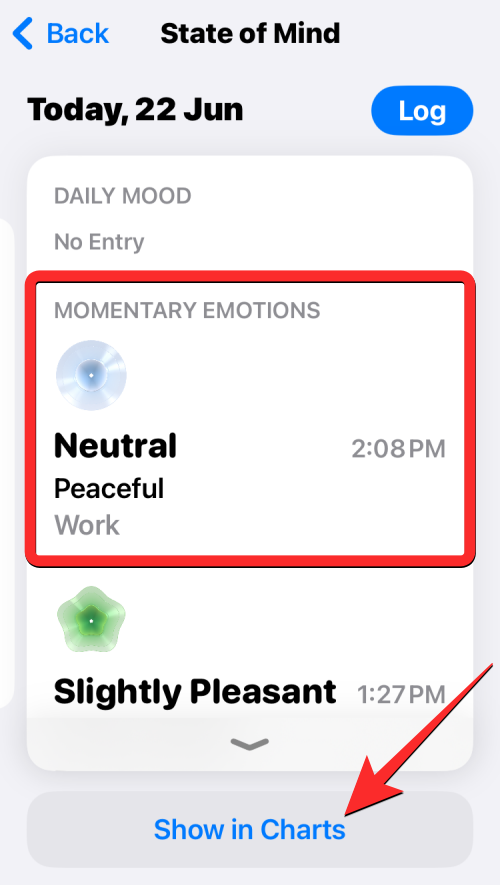
Wenn Sie das tun, sehen Sie alle Einträge, die Sie zuvor eingereicht haben, in verschiedenen Zeitleisten. Sie können oben zu jeder dieser Registerkarten wechseln – „ W “ für die Wochenansicht, „ M “ für die Monatsansicht, „ 6M “ für die Halbjahresansicht und „ Y “ für die Jahresansicht.
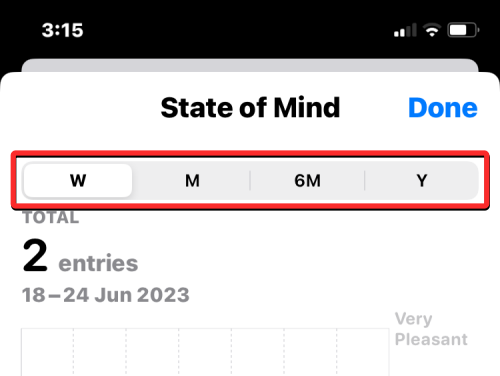
Je nachdem, welche Zeitleiste Sie wählen, werden Ihnen darunter die entsprechenden Protokolldaten angezeigt. Sie können auf verschiedene Punkte in diesem Diagramm tippen, um detaillierte Protokolle für ein bestimmtes Datum anzuzeigen, indem Sie oben auf die Vorschau tippen.
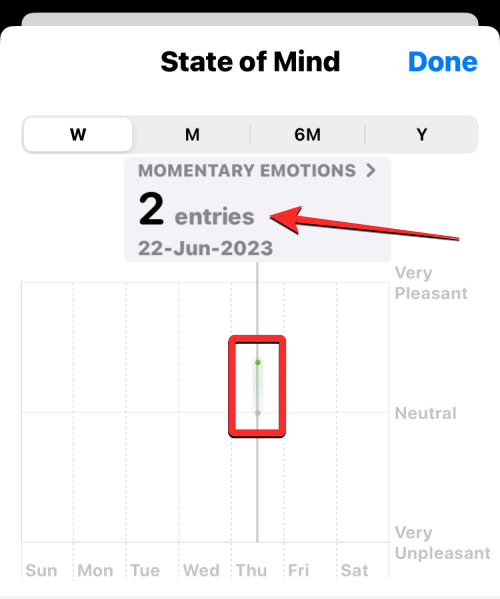
Wenn Sie dies tun, werden auf dem Bildschirm die vollständigen Protokolldaten für diesen bestimmten Tag angezeigt. Sie können oben rechts auf „Schließen“ tippen, um zum vorherigen Bildschirm zurückzukehren.
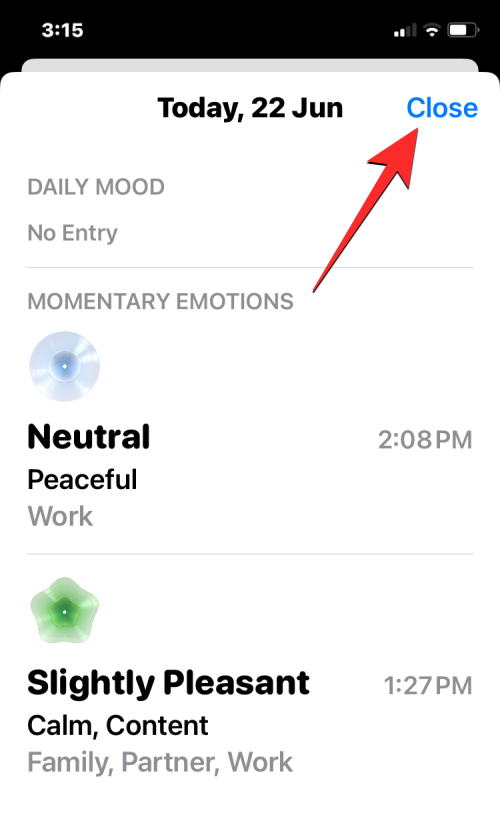
Unterhalb Ihrer Protokolldaten können Sie auf den Registerkarten „ Zustände “, „ Assoziation “ und „ Lebensfaktoren “ unten weitere Einblicke in Ihren Geisteszustand erhalten .
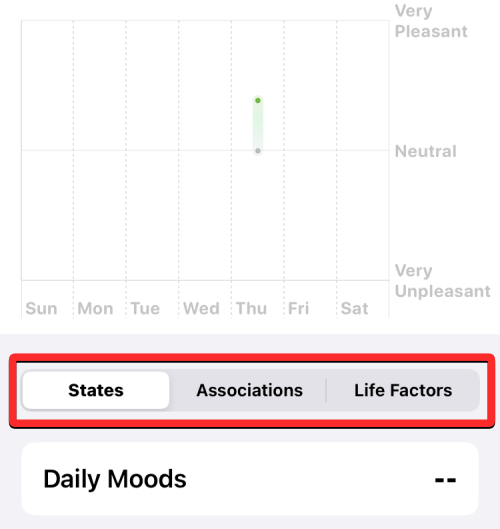
Zustände zeigen Ihnen die Anzahl der Einträge an, die Sie als Emotionen oder Stimmungen protokolliert haben.

Die Assoziation zeigt Ihnen, welche verschiedenen Faktoren Sie als Auslöser Ihrer Gefühle registriert haben.
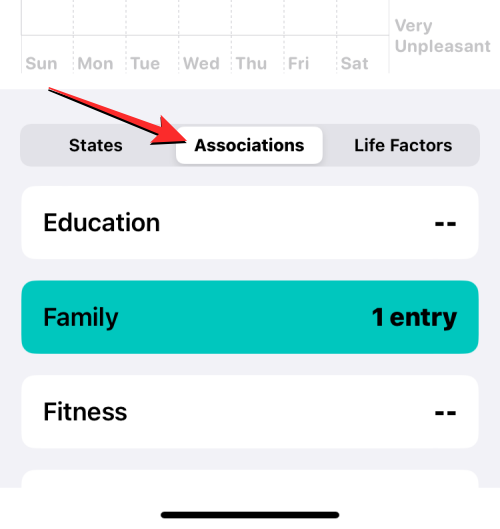
Life Factors , wie sich Ihr Gemütszustand im Verhältnis zu Ihrer Fitness entwickelt hat, indem wir Einblicke in die Zeit geben, die Sie mit Übungen, achtsamen Aktivitäten, Schlaf und der Zeit bei Tageslicht verbracht haben.
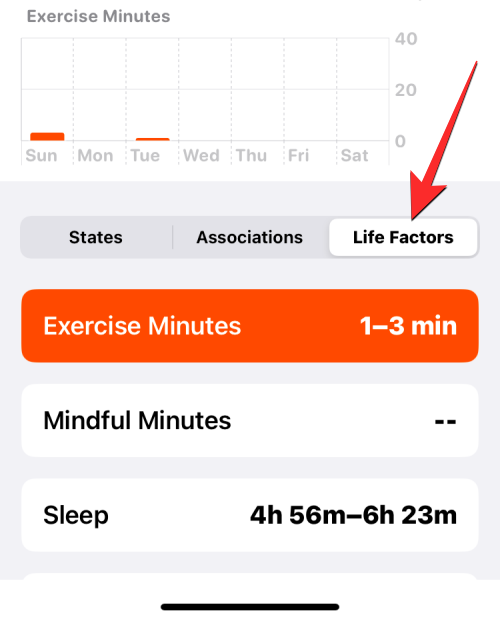
Sie sehen außerdem eine Korrelation zwischen Ihrem Geisteszustand und Ihren anderen Aktivitäten als Protokolldiagramm, wenn Sie auf der Registerkarte „Lebensfaktoren“ eine gewünschte Aktivität auswählen.
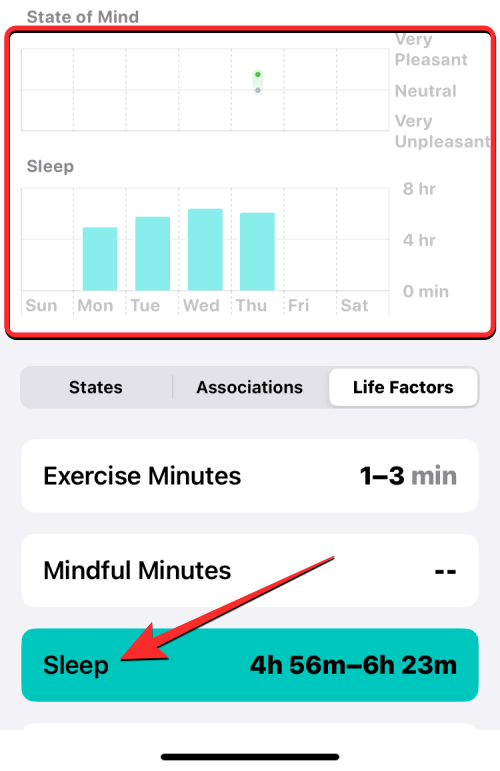
Wenn Sie über den Zusammenfassungsbildschirm der Health-App auf Ihre State of Mind-Protokolle zugreifen möchten, können Sie zum unteren Rand des State of Mind- Bildschirms scrollen und unter „Optionen“ auf „ Zu Favoriten hinzufügen “ tippen .
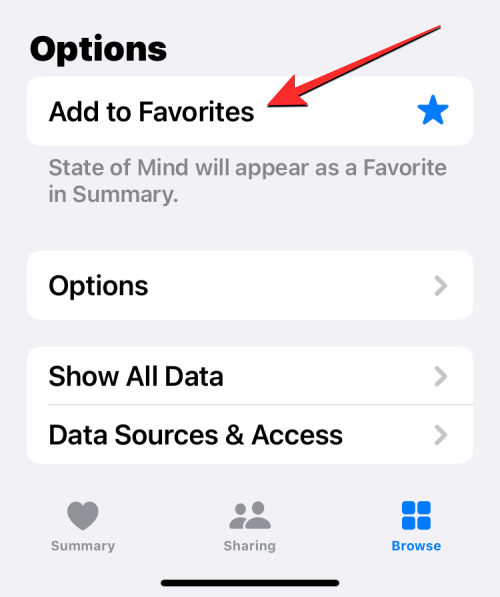
So konfigurieren Sie State of Mind-Erinnerungen unter iOS 17
Obwohl es einfach ist, Ihre Gefühle für den Geisteszustand zu protokollieren, erleichtert Ihnen die Gesundheits-App die Übermittlung Ihrer Gefühle im Laufe des Tages, indem sie Sie mit Erinnerungen benachrichtigt, damit Sie nicht vergessen, Ihre Gefühle umgehend mitzuteilen. Um Erinnerungen für die Protokollierung des „State of Mind“ einzurichten, öffnen Sie die Health- App auf Ihrem iPhone und wählen Sie „ State of Mind“ auf dem Zusammenfassungsbildschirm aus , wenn Sie „State of Mind“ zu Ihren Favoriten hinzugefügt haben.
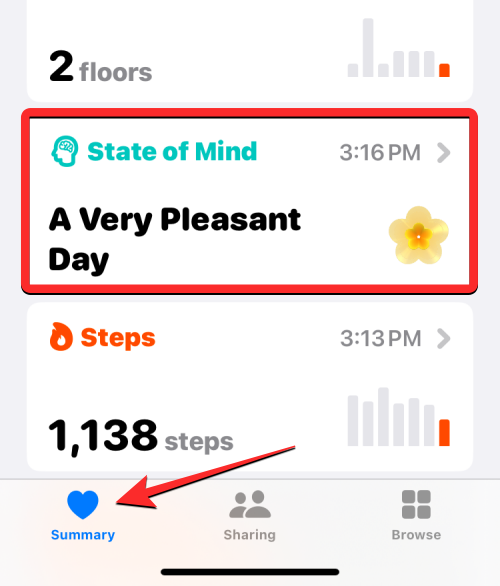
Wenn nicht, gehen Sie zu „Durchsuchen“ > „Psychisches Wohlbefinden“ und tippen Sie auf „Geisteszustand“, um fortzufahren.
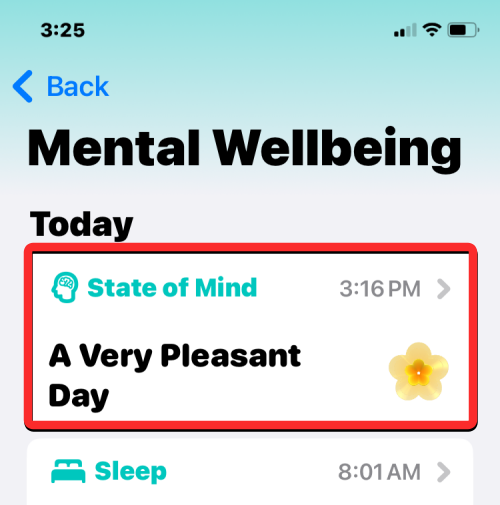
Wenn Sie im Bildschirm „State of Mind“ ankommen, scrollen Sie nach unten und tippen Sie auf „Optionen“ .
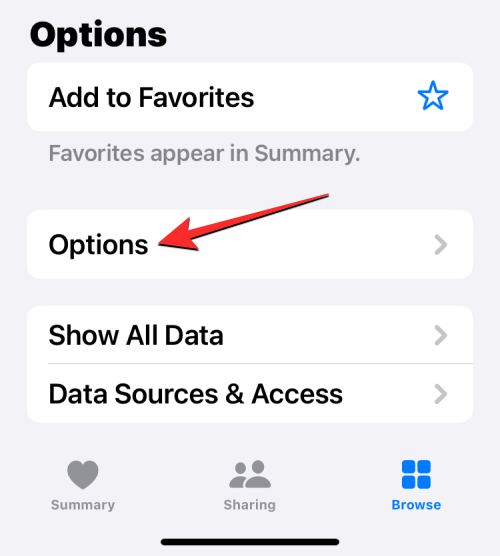
Auf dem nächsten Bildschirm sehen Sie unter „State of Mind“ verschiedene Schalter. Sie können die Option „ Während des Tages“ aktivieren, um jeden Tag mitten am Tag eine Erinnerung zu erhalten, oder die Option „Tagesende“ aktivieren , um sie am Ende des Tages zu erhalten. Wenn Sie zu einer bestimmten Tageszeit erinnert werden möchten, können Sie dies mit der App tun, indem Sie im Abschnitt „Geisteszustand“ auf „ Erinnerung hinzufügen “ tippen.
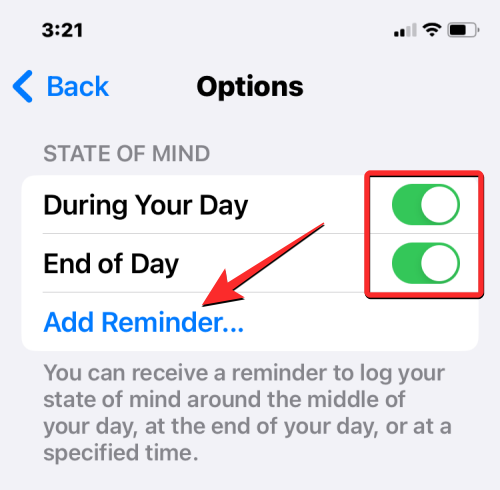
Auf dem angezeigten Bildschirm können Sie die Stunden- und Minutenskalen auf Ihre bevorzugte Zeit einstellen und dann oben rechts auf „Hinzufügen“ tippen, um sie einzustellen.
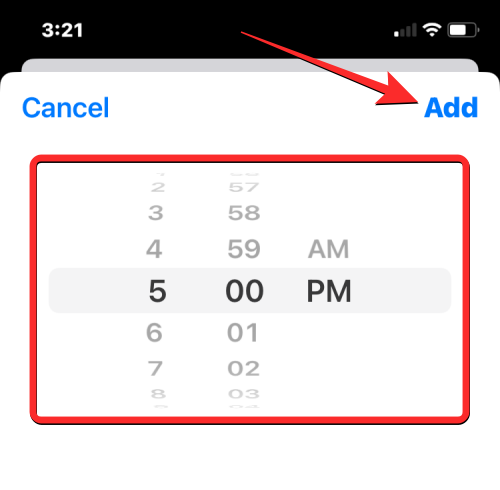
Dadurch wird die angegebene Zeit zum Abschnitt „State of Mind“ hinzugefügt. Sie können mit derselben Option mehrere Erinnerungen hinzufügen.
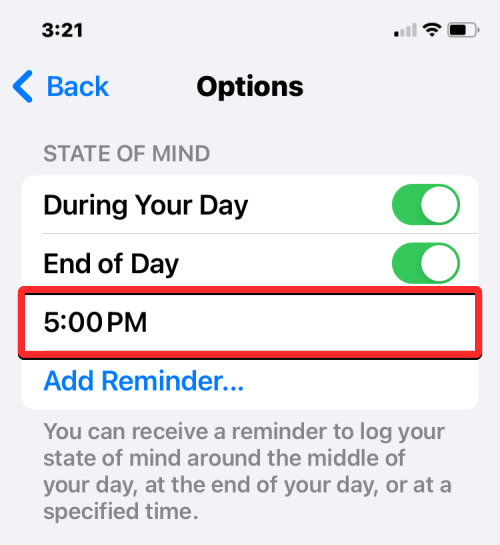
Zusätzlich zu den Erinnerungen kann die Health-App Sie mehrmals im Jahr oder wenn Sie eine Reihe unangenehmer Stimmungen oder Emotionen im State of Mind registrieren, mit Fragebögen auffordern. Um den Empfang dieser Eingabeaufforderungen zu ermöglichen, schalten Sie unter „Fragebögen“ am unteren Rand des Optionsbildschirms die Umschalter „ Periodische Fragebögen “ und „ Unangenehme Protokollierung“ ein.
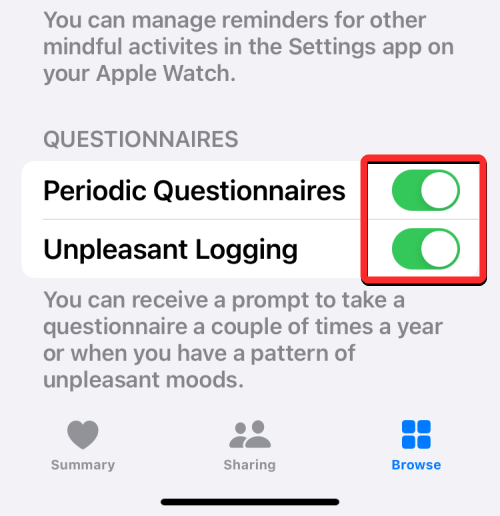
So verwalten und löschen Sie Ihre State of Mind-Protokolle unter iOS 17
Wie bei allen Daten, die Sie in der Health-App registrieren, haben Sie die volle Kontrolle darüber, welche Daten Sie behalten und welche Sie von Ihrem iPhone entfernen möchten. Um die protokollierten Daten für den State of Mind auf Ihrem Gerät zu verwalten, öffnen Sie die Health- App auf Ihrem iPhone.
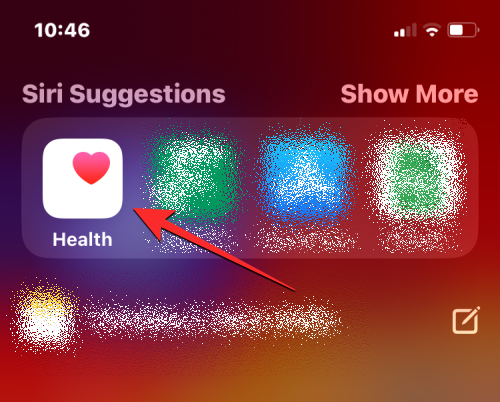
Wählen Sie in „Health“ im Zusammenfassungsbildschirm „State of Mind“ aus, wenn Sie „State of Mind“ zu Ihren Favoriten hinzugefügt haben.
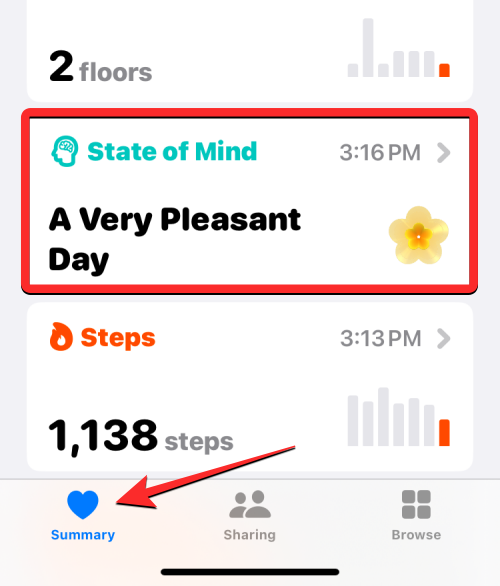
Wenn nicht, gehen Sie zu „Durchsuchen“ > „Psychisches Wohlbefinden“ und tippen Sie auf „Geisteszustand“, um fortzufahren.
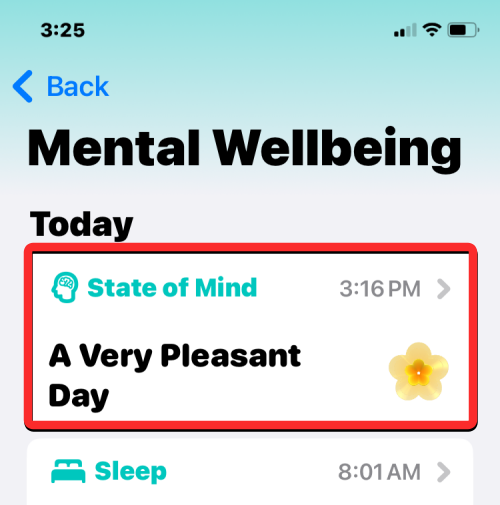
Wenn Sie den Bildschirm „State of Mind“ aufrufen, scrollen Sie nach unten und tippen Sie auf „Alle Daten anzeigen“ .

Sie gelangen nun zum Bildschirm „Alle aufgezeichneten Daten“, wo Sie die Liste der Protokolle sehen, die Sie im State of Mind übermittelt haben. Um eines oder mehrere der hier aufgeführten Protokolle zu löschen, tippen Sie oben rechts auf Bearbeiten .
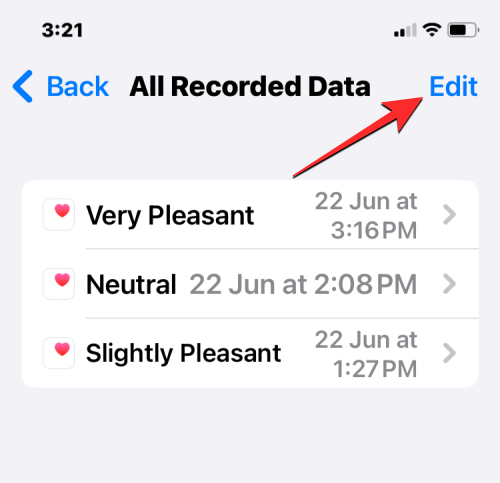
Wenn der Bearbeitungsmodus aktiviert ist, tippen Sie auf das Minus-Symbol auf der linken Seite einer Aufnahme.
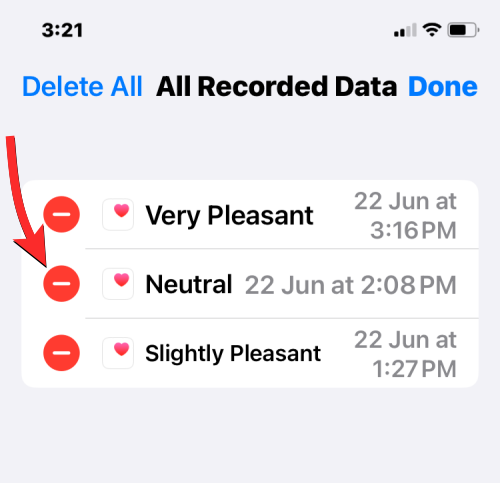
Tippen Sie anschließend auf der rechten Seite dieser Aufnahme auf „Löschen“ , um sie von Ihrem Gerät zu entfernen.
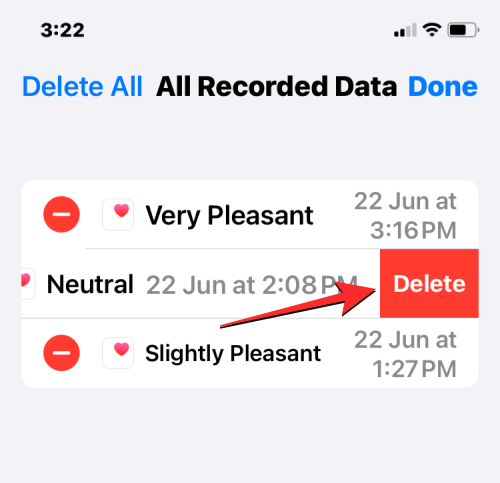
Um alle Ihre State of Mind-Daten zu löschen, tippen Sie oben links auf „Alle löschen“ .
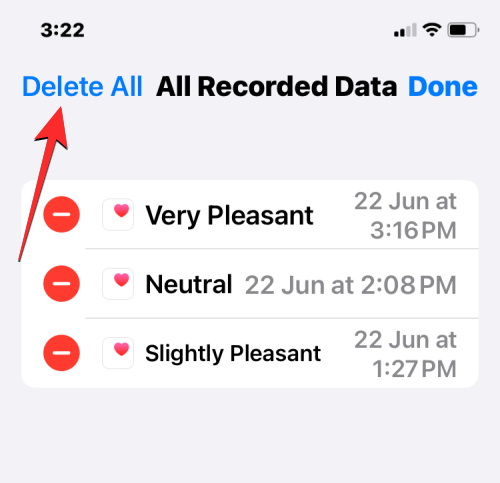
Sie werden aufgefordert, Ihre Auswahl in der unten angezeigten Eingabeaufforderung zu bestätigen. Um fortzufahren, tippen Sie auf „Alle löschen“ .
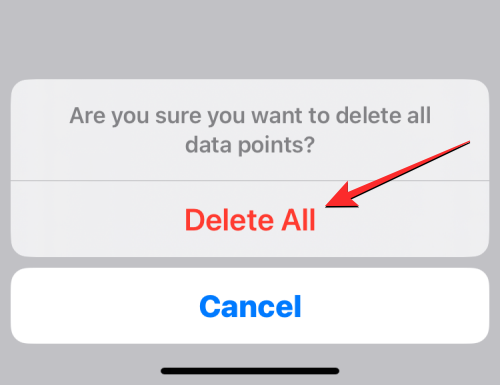
Alle Ihre State of Mind-Protokolle werden jetzt entfernt.
Das ist alles, was Sie über die Protokollierung Ihres Geisteszustands in der Health-App auf dem iPhone mit iOS 17 wissen müssen.
Erfahren Sie, wie Sie mit diesem Tutorial auf die SIM-Karte des Apple iPad zugreifen können.
In diesem Beitrag erklären wir, wie Sie ein Problem lösen können, bei dem die Karten-Navigation und GPS-Funktionen auf dem Apple iPhone nicht richtig funktionieren.
Aktivieren Sie iMessage-Effekte auf Ihrem iPhone für ein interaktives Messaging-Erlebnis. Erfahren Sie, wie Sie die Effekte aktivieren und nutzen können.
Erfahren Sie, wie Sie den Hintergrund auf Ihrem iPhone verwischen können, um perfekte Porträts zu erstellen. Nutzen Sie unsere Tipps für atemberaubende Ergebnisse.
Erfahren Sie, wie Sie die Zoom-Funktion auf Ihrem Apple iPhone oder iPad aktivieren oder deaktivieren.
Erfahren Sie, wie Sie Vorschläge für Siri-Apps auf Ihrem Apple iPhone und iPad löschen. Optimiere dein Nutzererlebnis mit einfachen Schritten.
Um das Gelbstichproblem auf Ihrem iPhone zu beheben, müssen Sie Ihre Farbeinstellungen anpassen, Night Shift und True Tone deaktivieren.
Step-by-Step Anleitung zum Blockieren von Popups in Safari auf MacOS (alle Versionen), iPhone und iPad. Inklusive Experten-Tipps für bessere Browsersicherheit.
Entdecken Sie fünf Möglichkeiten, Anrufe auf Ihrem iPhone stummzuschalten und unerwünschte Störungen zu vermeiden, um friedliche Momente zu genießen.
So legen Sie die Startseite für Safari auf Ihrem Apple iPhone oder iPad fest. Erfahren Sie die besten Tipps zur Optimierung Ihrer Nutzung.







